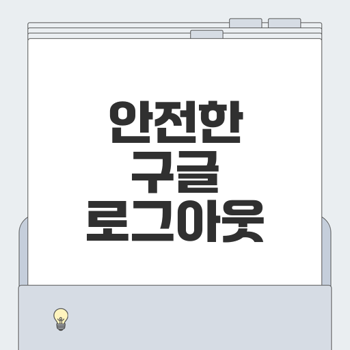
PC에서 구글 계정 로그아웃 방법
구글 계정을 안전하게 로그아웃 하는 것은 개인정보 보호와 보안을 위해 매우 중요한 절차입니다. 이번 섹션에서는 PC 웹 브라우저에서 로그아웃하는 방법과 함께 안전하게 로그아웃하기 위한 유용한 팁을 소개하겠습니다. 💻🔒
웹 브라우저 로그인 로그아웃 절차
PC에서 구글 계정을 로그아웃하는 과정은 아주 간단합니다. 다음 단계를 따라해 보세요:
- 웹 브라우저 열기: 먼저, 사용하고 있는 웹 브라우저를 실행합니다.
- 구글 서비스 접속: Gmail, Google Drive 등 구글 서비스를 방문하여 로그인된 상태인지 확인하세요.
- 프로필 아이콘 클릭: 화면 오른쪽 상단에 위치한 프로필 사진이나 첫 글자 아이콘을 클릭합니다.
- 로그아웃 선택: 나타나는 메뉴에서 "로그아웃" 또는 "계정에서 로그아웃" 버튼을 선택합니다.
이로써 모든 브라우저 세션에서 계정이 안전하게 로그아웃됩니다. 🌐
"안전한 로그아웃은 개인정보 유출을 방지하는 필수 단계입니다."

안전한 로그아웃을 위한 팁
안전하게 로그아웃하기 위해서는 몇 가지 추가 팁을 고려해야 합니다.
- 공용 기기 사용 시 주의: 공용 PC나 타인의 기기에서 로그아웃 절차를 철저히 확인하세요. 로그아웃 후에는 계정 정보가 기기에 남아있지 않은지 확인하는 것이 중요합니다.
- 이중 인증 활성화: 계정 보안을 강화하기 위해 이중 인증을 설정하는 것이 좋습니다. 이를 통해 해킹 시도나 의심스러운 로그인 활동을 예방할 수 있습니다.
- 정기적인 보안 점검: 계정 보안 설정을 정기적으로 확인하여 사용하지 않는 기기에서의 접근 권한을 삭제하는 것도 좋은 방법입니다. 이렇게 하면, 계정이 더 안전해지고 개인정보 유출 위험을 감소할 수 있습니다.
이제 PC에서 구글 계정을 안전하게 로그아웃하는 방법을 이해하셨습니다. 이러한 절차와 팁을 통해 개인정보를 안전하게 보호하세요! 😊✨
👉PC에서 로그아웃 하기안드로이드 기기에서 로그아웃하는 법
개인정보 보호와 보안을 위해 안드로이드 기기에서 계정을 효과적으로 로그아웃하는 방법을 살펴보겠습니다. 기기에서 계정을 안전하게 제거하고 필요한 경우 재추가하는 방법에 대해 알아보겠습니다. 🔒
안드로이드 설정에서 계정 제거
안드로이드 기기에서 로그아웃을 진행하는 가장 기본적인 방법은 계정을 삭제하는 것입니다. 이는 다음과 같은 단계를 순서대로 따라하면 됩니다:
- 설정 앱 실행: 기기에서 '설정' 앱을 찾아 실행합니다.
- 계정 메뉴로 이동: '계정' 또는 '사용자 및 계정' 옵션을 선택합니다.
- 로그아웃할 계정 선택: 현재 로그인된 계정 목록에서 로그아웃하고자 하는 계정을 터치합니다.
- 계정 제거: '계정 제거' 또는 '계정 삭제' 버튼을 찾아 탭합니다.
- 확인: 계정을 제거하겠다는 확인 메시지가 뜨면, 다시 한 번 확인 후 진행합니다.

이 과정을 완료하면 해당 계정은 기기에서 완전히 제거되며, 관련된 모든 애플리케이션에서도 로그아웃됩니다. 이러한 방법은 공공장소에서 다른 사람들과 기기를 공유할 때 특히 중요합니다.
"개인정보를 철저히 보호하는 것은 우리의 기본 권리입니다."
필요한 경우 계정 재추가 방법
만약 계정을 삭제한 후 다시 사용하고 싶다면, 이전에 등록했던 이메일과 비밀번호를 사용하여 쉽게 계정을 재추가할 수 있습니다. 다음 단계를 따라해 보세요:
- 설정 앱 실행: 기기에서 '설정' 앱을 열고, 다시 '계정' 또는 '사용자 및 계정' 메뉴로 갑니다.
- 계정 추가 선택: '계정 추가' 옵션을 선택합니다.
- 구글 계정 선택: '구글' 또는 해당하는 서비스 항목을 선택합니다.
- 로그인 정보 입력: 이메일 주소와 비밀번호를 입력하고, 필요한 경우 2단계 인증을 완료합니다.
- 설정 완료: 계정 추가가 완료되면 필요한 설정을 조정하고, 관련 앱에 자동으로 로그인됩니다.
재추가된 계정은 이전과 동일한 형태로 기기와 애플리케이션에서 사용 가능하며, 이를 통해 필요한 서비스에 쉽게 접속할 수 있습니다.
로그아웃 및 계정 재추가는 안드로이드 기기를 안전하게 관리하기 위한 필수적인 단계입니다. 이러한 방법을 통해 항상 개인정보를 철저히 보호하도록 합시다! 🛡️
👉안드로이드 로그아웃 안내iOS 기기에서의 로그아웃 절차
iOS 기기에서의 로그아웃은 다양한 이유로 중요합니다. 개인정보 보호와 계정 보안을 강화하기 위해, 로그아웃 과정을 제대로 이해하는 것이 필수적입니다. 이 가이드에서는 애플리케이션 내에서 로그아웃하는 방법과 웹 브라우저를 통한 로그아웃 절차를 상세히 설명하겠습니다. 🔒
애플리케이션 내에서 로그아웃
iOS 기기에서 사용하는 여러 애플리케이션에서는 각기 다른 방법으로 로그아웃할 수 있습니다. 일반적인 절차를 살펴보겠습니다.
- 애플리케이션 실행: 먼저 로그아웃하고자 하는 애플리케이션을 실행합니다. 예를 들어, Gmail이나 Instagram과 같은 소셜 미디어 앱입니다. 📱
- 프로필 아이콘 클릭: 화면의 오른쪽 상단에 있는 프로필 아이콘을 탭합니다. 보통 아바타나 이니셜로 표시됩니다.
- 계정 관리 선택: 나타나는 메뉴에서 “계정 관리” 또는 “설정”을 선택하고, 그 안에서 “로그아웃” 옵션을 찾습니다.
- 로그아웃 실행: “로그아웃” 또는 “계정 삭제” 버튼을 탭하여 로그아웃 과정을 완료합니다.
"개인정보 보호는 우리의 권리입니다."
웹 브라우저를 통한 로그아웃
또한, iOS 기기에서는 Safari와 같은 웹 브라우저를 통해 계정 로그아웃도 가능합니다. 아래 절차를 따라 진행해 보세요. 🌐
- 웹 브라우저 열기: Safari 또는 원하는 웹 브라우저를 열고, 해당 서비스의 웹사이트에 접속합니다.
- 프로필 아이콘 클릭: 웹사이트에 로그인된 상태라면, 오른쪽 상단에 있는 프로필 아이콘을 클릭합니다.
- 로그아웃 선택: 메뉴에서 “로그아웃” 또는 “계정에서 로그아웃” 옵션을 선택합니다.
- 확인 및 완료: 로그아웃이 완료되면, 계정 정보가 해당 기기에 남아있지 않는지 확인합니다.
로그아웃 절차를 준수하는 것은 무단 접근을 방지하는 가장 기본적인 방법입니다. 🛡️ 각 애플리케이션 및 웹사이트에 따라 조금씩 다른 방법이 있을 수 있다고 하니, 메뉴와 옵션을 세심하게 확인하세요. 로그아웃 후에는 다음 세션에서 다시 로그인할 때 필요한 정보가 안전하게 보호됩니다.
👉iOS에서 안전하게 로그아웃계정 보안을 위한 추가 조치
계정을 안전하게 보호하기 위해서는 추가적인 보안 조치를 취하는 것이 중요합니다. 오늘은 두 가지 필수적인 보안 수칙에 대해 알아보겠습니다: 비밀번호 변경 및 이중 인증 설정 그리고 사용하지 않는 기기에서 계정 제거입니다. 💪🔐
비밀번호 변경 및 이중 인증 설정
정기적으로 비밀번호를 변경하는 것은 계정 보호의 가장 기본적인 첫 단계입니다. 비밀번호를 변경할 때는 쉽게 추측할 수 있는 정보는 피하고, 대문자, 소문자, 숫자, 특수문자를 혼합하여 복잡한 비밀번호를 만들어야 합니다. 예를 들어, "Password123!" 보다 "J@zZl3f_2023" 같은 비밀번호가 더 안전합니다.
또한, 이중 인증(2FA)을 활성화하는 것은 계정 보안을 한층 더 강화하는 방법입니다. 이중 인증은 사용자에게 추가적인 보안 계층을 제공하여, 비밀번호 외에도 다른 수단(예: SMS 코드, 인증 앱)을 통해 계정에 접근하도록 요구합니다. 이를 통해 해커가 비밀번호를 알아내더라도, 두 번째 인증을 통과해야 계정에 접속할 수 있으므로 무단 접근을 방지할 수 있습니다.
"기술이 발전할수록 보안도 동행해야 한다." - 익명의 말
사용하지 않는 기기에서 계정 제거
많은 사람들이 여러 기기에서 동일한 계정을 사용하지만, 사용하지 않는 기기에서 계정을 제거하는 것도 매우 중요합니다. 이전에 사용했던 기기에서 계정이 남아있다면, 해당 기기를 소유한 사람이 쉽게 접근할 수 있는 위험성이 높아집니다.
각기기에서 로그아웃하기 위한 과정은 다음과 같습니다:
이처럼 모든 기기에서 정기적으로 계정을 점검하고, 사용하지 않는 기기를 제거함으로써 계정의 보안을 강화할 수 있습니다.
마무리
계정 보안은 개인 정보 보호와 안전성을 높이는 데 필수적입니다. 비밀번호를 주기적으로 변경하고 이중 인증을 설정, 사용하지 않는 기기에서 계정을 제거하는 등의 조치를 통해 무단 접근과 개인정보 유출의 위험을 최소화할 수 있습니다. 🛡️ 여러분의 계정을 안전하게 관리하여, 안전한 인터넷 사용을 즐기세요!

로그아웃 시 주의사항
온라인에서 활동하다 보면, 실수로 개인정보가 유출될 위험이 있습니다. 특히 로그아웃을 할 때는 더욱 신경 써야 합니다. 이번 섹션에서는 공용 기기에서의 로그아웃 주의사항과 모든 기기에서 로그아웃하는 방법을 안내해드리겠습니다. 함께 살펴보시죠! 🔐
공용 기기에서의 로그아웃 주의사항
공용 기기에서 로그아웃할 때는 특별한 주의가 필요합니다. 이러한 기기들은 여러 사람에 의해 사용되기 때문에 불필요한 개인정보가 남아있을 경우, 다른 사용자가 이를 쉽게 접근할 수 있습니다.
- 모든 계정 로그아웃 확인: 공용 기기에서 사용한 모든 계정에 대해 반드시 로그아웃해야 합니다. 이메일, 소셜 미디어, 클라우드 서비스 등 다양한 계정에 주의하세요.
- 브라우저 기록 삭제: 로그아웃 후에도 브라우저의 기록이나 캐시가 남아있을 수 있습니다. 이 또한 삭제하여야 정보를 보호할 수 있습니다.
- 자동 로그인 기능 비활성화: 공용 기기에서 로그인을 할 때는 자동 로그인 기능을 사용하지 않는 것이 좋습니다. 로그인 정보를 저장하지 않도록 설정해 주세요.
기억하세요! 공용 기기는 필수적인 개인 정보를 다루지 않는 것이 가장 안전합니다. 다른 사용자가 기기를 컨트롤할 수 있기 때문에, 작은 실수도 큰 위험이 될 수 있습니다. > "개인 정보 보호에 대한 경각심을 가지세요."
모든 기기에서 로그아웃하는 방법
모든 기기에서 로그아웃하는 것은 계정 보안 유지에 필수적입니다. 아래의 절차를 따라 안전하게 로그아웃하세요! 🔑
각 기기에서 로그아웃을 완료한 후에는 다시 로그인해야 하므로 본인의 로그인 정보(아이디와 비밀번호)를 미리 정리해두는 것이 좋습니다.
로그아웃 할 때 빠짐없이 확인하여, 개인정보를 안전하게 보호하세요! 로그아웃이 끝난 후에는 항상 계정 정보가 기기에 남아있지 않은지 최종적으로 점검하는 습관을 가지는 것이 좋습니다.
👉로그아웃 주의사항 확인